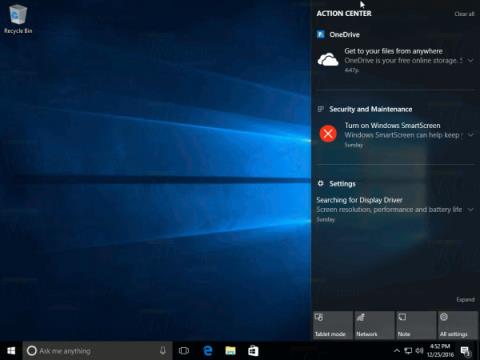A Windows 10 build 14997 óta a Windows 10 lehetővé teszi a felhasználók számára, hogy aktiválják a Blue Light módot, hogy csökkentsék a szem megerőltetését és fáradását. Ha ez a funkció be van kapcsolva, a képernyő színskálája csökkenti a kék fényt, így a szeme kényelmesebbé válik éjszaka.
Kétféleképpen engedélyezheti és tilthatja le a Blue Light funkcióit Windows 10 rendszerű számítógépeken: az egyik a Gyors művelet gomb a Műveletközpont panelen. Vagy használja a Beállítások alkalmazást . A Beállítások alkalmazásban számos beállítási lehetőség közül választhat. Ha a Gyors hozzáférés gombot használja, a művelet gyorsabb lesz, és több időt takarít meg.
1. Engedélyezze a kékfény-csökkentést a Windows 10 rendszeren
Először nyissa meg az Action Centert az alábbi módszerek valamelyikével:
- Kattintson a Műveletközpont ikonra a tálcán.
- Nyomja meg a Windows + A billentyűkombinációt.
Ekkor a képernyőn megjelenik az Action Center panel.

Itt kattintson a Kibontás linkre .

Ezután keresse meg és kattintson a Kék fény gombra .

És a funkció be van kapcsolva.

2. Engedélyezze a kék fény csökkentését a Windows 10 rendszeren a Beállításokban
Ezenkívül a Beállítások alkalmazás segítségével aktiválhatja és konfigurálhatja a kékfény-csökkentés funkciót.
Először nyissa meg a Beállítások alkalmazást a Windows + I billentyűkombináció megnyomásával .

A Beállítások ablakban keresse meg és kattintson a Rendszer - Megjelenítés lehetőségre .
Itt találja meg és kapcsolja BE az " Alsó kék fény automatikusan " opciót.

Kattintson a Kék fény beállításai hivatkozásra a Kék fény beállításai ablak megnyitásához .

Itt beállíthatja az éjszakai színhőmérsékletet, és beállíthatja az időpontokat, amikor a kékfény-csökkentés funkció automatikusan aktiválódik.
Tekintse meg néhány további cikket alább:
Sok szerencsét!